windows10u盘加密怎么解除 windows10如何删除u盘密码
时间:2021-05-20作者:huige
U盘作为常用的存储工具,很多人都会在里面放置一些重要文件,所以很多用户可能为了文件安全会将其加密,但是使用一段时间之后觉得麻烦就有想要接触加密,那么windows10u盘加密怎么解除呢?带着大家的这个问题,接下来给大家讲述一下windows10删除u盘密码的详细步骤吧。
具体步骤如下:
1、很多用户需要设置密码的U盘插入电脑,打开【控制面板】,在控制面板窗口点击:BitLocker驱动器加密;
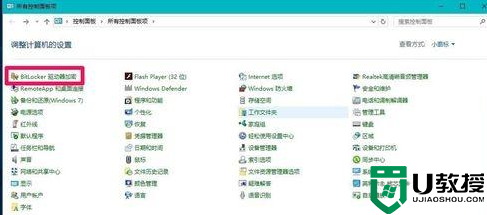
2、如果我们不需要对U盘进行加密了,可以点击【关闭BitLocker】。在弹出的BitLocker驱动器加密对话框中点击:关闭BitLocker;
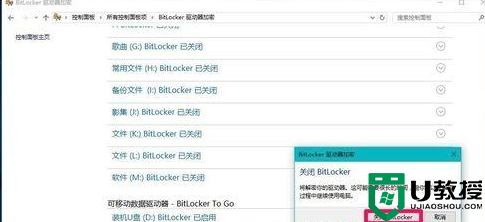
3、我们点击关闭BitLocker以后,则进行BitLocker驱动器的解密,时间较长;
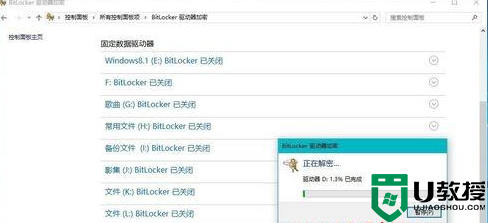
4、BitLocker驱动器解密完成以后,进入资源管理器,可见装机U盘D:已经解除了密码保护。
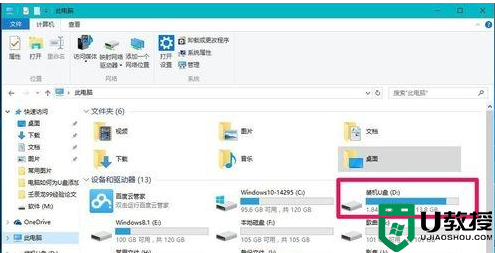
上面给大家讲解的就是windows10u盘加密的详细解除方法,还不知道如何操作的用户们赶紧学习上面的方法来进行操作吧,希望帮助到大家。

